Last Modified Timestamp:投稿一覧などに最終更新日を表示できる
投稿記事や固定ページなどの最終更新日は、WordPress 標準だと確認できません。
テーマで最終更新日を表示するのをサポートしているのもありますが、
訪問者向けであって、投稿者向きでは無いですよね。
記事の鮮度を定期的に確認したい場合には、最終更新日を一目で確認できると便利です。
そのような時に便利な WordPress 用プラグインがあります。
それは「Last Modified Timestamp」です。
そのインストール手順から日本語化・使い方と設定などを解説していきます。
Last Modified Timestamp
Last Modified Timestamp は、 投稿一覧などに最終更新日を表示できる列を追加できます。
追加された列は、ソート可能です。
投稿編集画面にも最終更新日を表示する項目が追加されます。
ショートコードも用意されているので、任意の場所に最終更新日を表示できます。
※Google などの検索エンジンに通知するものではなくて、管理者や訪問者向けに表示するためのものです。
記事を作成もしくは更新時点でのバージョン:v 1.0.4
マルチサイトでの利用:可
インストール手順
下記の URL から ZIP ファイルを入手して、管理画面からアップロードして有効化するか
Last Modified Timestamp – WordPress.org
もしくは、WordPress.org の公式プラグインディレクトリにリリースされているので、
管理画面から入手できます。
ダッシュボードから「プラグイン」メニューの「新規追加」を選択し、
プラグイン追加画面右上の検索窓に「Last Modified Timestamp」と入力します。
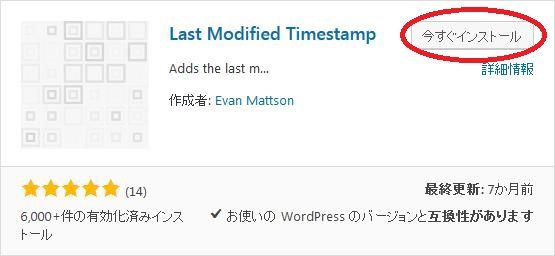
検索結果の一番左上に表示されると思うので、「今すぐインストール」をクリックします。
インストールが完了したら、プラグインを「有効化」します。
プラグインのインストールに慣れていない方は、
下記の記事にて詳しく解説していますので、御覧ください。
WordPressプラグインのインストール手順を解説 – WordPress活用術
日本語化
Last Modified Timestamp は、専用メニュー・設定画面も含めて何も無いし、
最終更新日を表示するだけなので、日本語化を気にする必要は無いでしょう。
専用メニュー
「Last Modified Timestamp」は、設定項目無し・専用メニューも無いです。
使い方
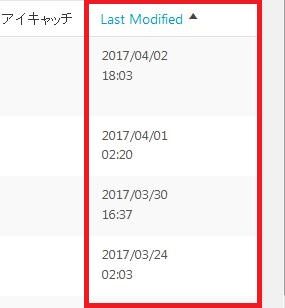
最終更新日で並び替えられる列が追加されています。
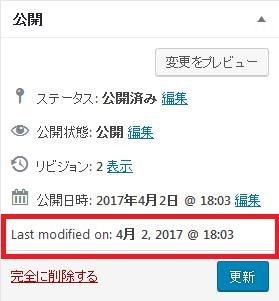
編集画面でも個別に確認できます。
ショートコードの使い方
最終更新日を表示したい箇所に以下のショートコードを記述します。
パラメーター
datef:
PHP の日付形式を使用して日付形式を指定できます。
timef:
PHP の日付形式を使用して時刻書式を指定できます。
sep:
日付と時刻の区切りに使用する文字/テキストを指定できます。